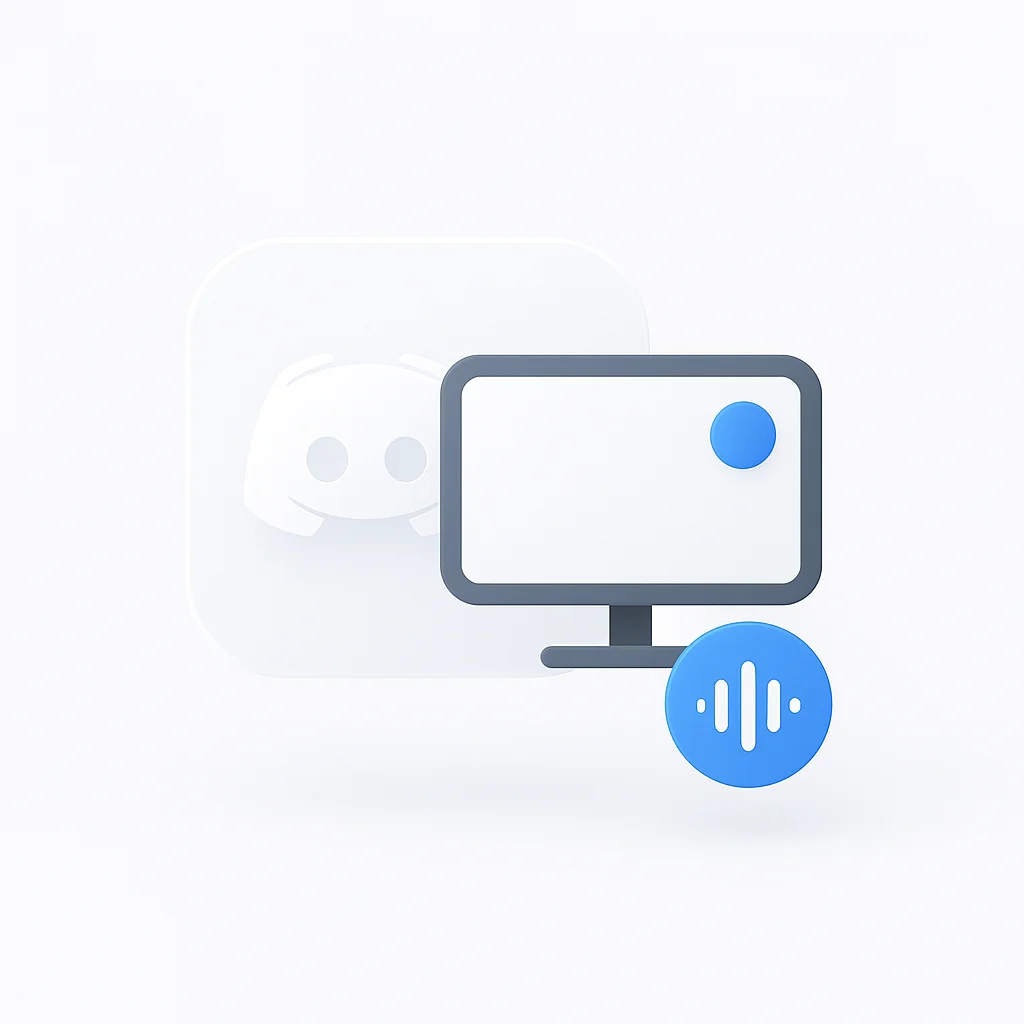Le registrazioni silenziose di Discord sono frustranti. Catturi il video perfetto della tua sessione di gioco o di una riunione importante, ma l’audio è completamente assente oppure riesci a sentire solo te stesso che parli a un muro.
Questa guida completa ti mostra esattamente come registrare le chiamate Discord con l’audio che funzioni davvero. Tratteremo metodi comprovati per Windows, Mac e dispositivi mobili, oltre alla risoluzione dei problemi comuni che causano registrazioni silenziose.
🏆 Confronto rapido: i migliori metodi di registrazione Discord
| Metodo | Piattaforma | Qualità audio | Difficoltà | Costo | Ideale per |
|---|---|---|---|---|---|
| Estensione Chrome di ScreenApp | Tutte le piattaforme | ⭐⭐⭐⭐⭐ | Facile | Gratuito | Registrazioni rapide, trascrizione automatica |
| OBS Studio | Windows/Mac | ⭐⭐⭐⭐⭐ | Medio | Gratuito | Qualità professionale, streaming |
| Craig Bot | Tutte le piattaforme | ⭐⭐⭐⭐ | Facile | Gratuito | Registrazione a livello di server |
| Registrazione schermo integrata | Mobile | ⭐⭐⭐ | Facile | Gratuito | Acquisizione mobile semplice |
| Bandicam | Windows | ⭐⭐⭐⭐ | Facile | Prova | Gaming con Discord |
Come registrare le chiamate Discord con audio su Windows
Estensione Chrome di ScreenApp (consigliata)
Soluzione più semplice con trascrizione automatica
L’estensione Chrome di ScreenApp è il modo più semplice per registrare le chiamate Discord con audio. Funziona direttamente nel tuo browser, gestisce automaticamente il routing audio e fornisce la trascrizione basata sull’intelligenza artificiale.
Configurazione passo-passo:
- Installa l'estensione da Estensione Chrome di ScreenApp
- Apri Discord nel browser Chrome
- Avvia la registrazione: fai clic sull'icona dell'estensione ScreenApp → Seleziona "Registra scheda" → Scegli le opzioni audio
- Unisciti alla chiamata Discord: l'estensione acquisisce automaticamente sia il tuo microfono che l'audio di Discord
- Interrompi la registrazione: fai clic su interrompi al termine → Ottieni la trascrizione automatica
✅ Pro
- Nessuna configurazione richiesta
- Funziona su tutte le piattaforme
- Trascrizione automatica
- Archiviazione cloud inclusa
❌ Contro
- Richiede il browser Chrome
- È necessaria una connessione a Internet
OBS Studio
Registrazione di livello professionale con tracce audio separate
OBS Studio rimane il gold standard per la registrazione di Discord perché cattura sia il tuo microfono che l’audio di Discord come tracce separate, dandoti il controllo completo sul missaggio audio. Se stai cercando di migliorare ulteriormente i tuoi progetti audio, valuta la possibilità di utilizzare un generatore vocale AI per creare voci fuori campo professionali per le tue registrazioni Discord, podcast o tutorial.
Configurazione passo-passo:
- Scarica OBS Studio da obsproject.com
- Aggiungi sorgente audio Discord: fai clic sul pulsante + in Sorgenti → Seleziona Acquisizione audio applicazione (BETA) → Scegli [Discord.exe]: Discord dal menu a tendina
- Aggiungi il tuo microfono: fai di nuovo clic su + in Sorgenti → Seleziona Acquisizione ingresso audio → Scegli il tuo microfono dal menu a tendina Dispositivo
- Aggiungi acquisizione schermo: fai clic su + in Sorgenti → Seleziona Acquisizione schermo o Acquisizione finestra → Scegli la tua finestra Discord o l'intero schermo
- Verifica i livelli audio: controlla il pannello Mixer audio → Parla nel microfono e chiedi a qualcuno di parlare in Discord → Regola i cursori se necessario
- Avvia la registrazione: fai clic su Avvia registrazione in basso a destra
💡 Suggerimento pro
Per la trascrizione automatica e le note della riunione basate sull'intelligenza artificiale, utilizza l'estensione Chrome di ScreenApp che acquisisce l'audio di Discord e genera trascrizioni ricercabili in tempo reale.
✅ Pro
- Tracce audio separate per la modifica
- Output di qualità professionale
- Completamente gratuito
- Ampie opzioni di personalizzazione
❌ Contro
- Curva di apprendimento più ripida
- Richiede una configurazione iniziale
- Può richiedere molte risorse
Barra dei giochi di Windows
Soluzione Windows integrata con affidabilità variabile
Windows 10 e 11 includono una barra dei giochi integrata che può registrare l’audio di Discord, anche se è meno affidabile di OBS.
- Abilita la barra dei giochi: premi Windows + G per aprire la barra dei giochi
- Configura l'audio: fai clic sull'icona delle impostazioni e assicurati che "Registra audio quando registro un gioco" sia abilitato
- Avvia la registrazione: fai clic sul pulsante di registrazione o premi Windows + Alt + R
- Interrompi la registrazione: premi di nuovo Windows + Alt + R
La barra dei giochi spesso non riesce ad acquisire l'audio di Discord a causa del routing audio di Windows. In tal caso, usa OBS o il registratore Discord dedicato di ScreenApp.
Bandicam (alternativa a pagamento)
Opzione intuitiva per i giochi con overlay Discord
Bandicam eccelle nella registrazione di giochi con audio in sovrapposizione Discord.
- Scarica Bandicam da bandicam.com
- Seleziona la modalità di registrazione: scegli "Modalità di registrazione gioco"
- Impostazioni audio: abilita "Registra suono" e seleziona il tuo microfono
- Avvia la registrazione: fai clic su REC o premi F12
Come registrare le chiamate Discord con audio su Mac
OBS Studio + BlackHole (più affidabile)
Soluzione professionale che richiede un driver audio virtuale
macOS blocca l’acquisizione dell’audio di sistema per impostazione predefinita, quindi hai bisogno di un driver audio virtuale.
Configura BlackHole:
- Installa BlackHole: scarica da existential.audio/blackhole
- Crea dispositivo multi-uscita: apri Configurazione MIDI audio (usa la ricerca Spotlight) → Fai clic su + → Crea dispositivo multi-uscita → Seleziona le caselle per BlackHole e i tuoi altoparlanti/cuffie
- Configura l'audio di sistema: Impostazioni di sistema → Audio → Uscita → Seleziona "Dispositivo multi-uscita"
- Configura Discord: Impostazioni Discord → Voce e video → Dispositivo di uscita → BlackHole
Configura OBS:
- Aggiungi sorgenti audio: Acquisizione ingresso audio → Seleziona BlackHole (acquisisce Discord) + Acquisizione ingresso audio → Seleziona il tuo microfono
- Aggiungi acquisizione schermo: Acquisizione schermo o Acquisizione finestra per la finestra Discord
- Test e registra: controlla i livelli audio e avvia la registrazione
💡 Alternativa più semplice
Per gli utenti Mac che desiderano una soluzione più semplice, il registratore basato su browser di ScreenApp funziona direttamente in Chrome senza complessi routing audio.
Come registrare le chiamate Discord con audio su dispositivi mobili
Registrazione iPhone/iPad
Registrazione dello schermo iOS con corretta configurazione audio
La registrazione dello schermo iOS può acquisire l’audio di Discord, ma la configurazione è fondamentale.
- Aggiungi registrazione schermo: Impostazioni → Centro di controllo → Aggiungi "Registrazione schermo"
- Avvia la registrazione: apri Centro di controllo → Tieni premuto il pulsante Registrazione schermo → Abilita Audio microfono (passaggio fondamentale) → Tocca "Avvia registrazione"
- Apri Discord: unisciti alla tua chiamata e inizia a parlare
- Interrompi la registrazione: tocca la barra di stato rossa e conferma
Devi abilitare l'audio del microfono E mettere Discord sull'altoparlante affinché le voci degli altri vengano registrate.
Registrazione Android
Registrazione schermo integrata Android 11+ con audio
Android 11+ include la registrazione dello schermo integrata con acquisizione audio.
- Abilita la registrazione dello schermo: abbassa le Impostazioni rapide → Trova "Registratore schermo"
- Configura l'audio: tocca le impostazioni del registratore dello schermo → Seleziona "Suoni multimediali e microfono" → Scegli la qualità audio (più alta = migliore qualità, file più grandi)
- Avvia la registrazione: tocca l'icona del registratore dello schermo
- Apri Discord: unisciti alla chiamata e inizia la conversazione
- Interrompi la registrazione: abbassa le notifiche e tocca "Interrompi"